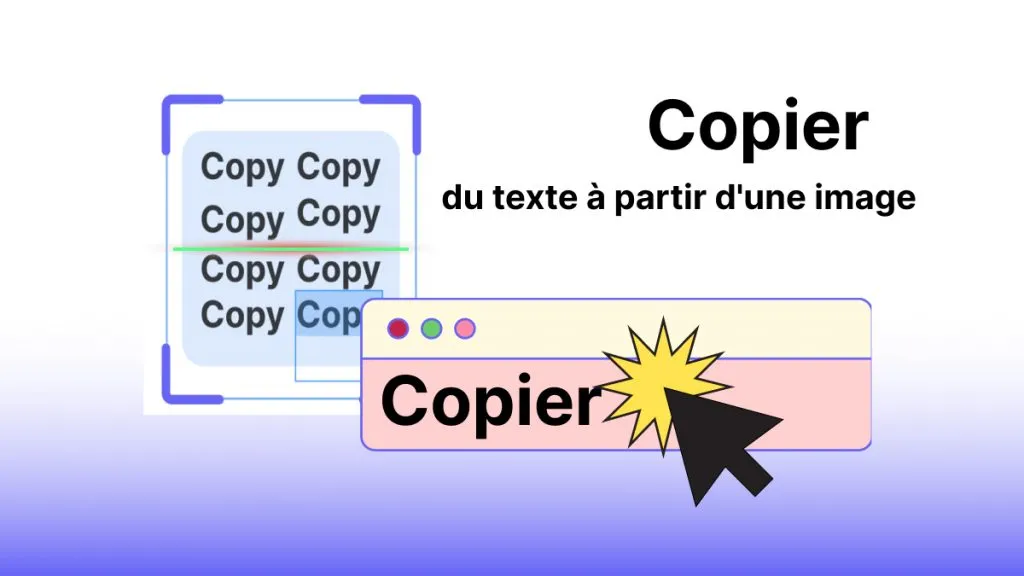Sans logiciel d'OCR, il est difficile de copier du texte à partir d'un PDF scanné. Il existe une grande variété d'outils d'OCR, ce qui est utile ; néanmoins, il peut être difficile de déterminer quel outil sera le plus efficace. Cet article s'adresse à vous si vous avez constamment essayé de trouver des informations sur la manière de copier du texte à partir de PDF scannés.
Pourquoi ne puis-je pas copier du texte à partir d'un PDF
Lorsque vous essayez de copier du texte d'un document PDF et de le coller dans un autre fichier, il se peut que cela ne fonctionne pas. En effet, les PDF peuvent être créés de deux manières différentes - en tant qu'image ou en tant que document texte - et c'est la manière dont ils sont créés qui détermine si vous pourrez ou non copier du texte à partir d'eux.
Si le PDF est une image, il s'agit en fait d'une photo et vous ne pourrez pas y copier de texte. Le seul moyen d'extraire le texte, dans ce cas, est d'utiliser un logiciel de reconnaissance optique de caractères (OCR) pour reconnaître les caractères de l'image et les convertir en texte.
Si le PDF est un document texte, il devrait être possible de copier le texte, mais celui-ci peut être protégé par un mot de passe. Dans ce cas, vous devrez saisir le mot de passe afin de supprimer la protection, puis vous pourrez copier le texte.
Voyons maintenant comment copier et coller à partir d'un document PDF scanné.
Lire aussi : Pourquoi ne puis-je pas copier du texte à partir d'un PDF ? 2 solutions !
Comment copier du texte à partir d'un PDF scanné
UPDF fournit un outil de reconnaissance OCR efficace pour la conversion de documents PDF scannés en PDF éditables et consultables. Les utilisateurs qui souhaitent copier du texte à partir de PDF numérisés peuvent utiliser efficacement cette fonction. Pour comprendre comment l'outil OCR est utilisé dans UPDF, nous allons voir ci-dessous :
Windows • macOS • iOS • Android 100% sécurisé
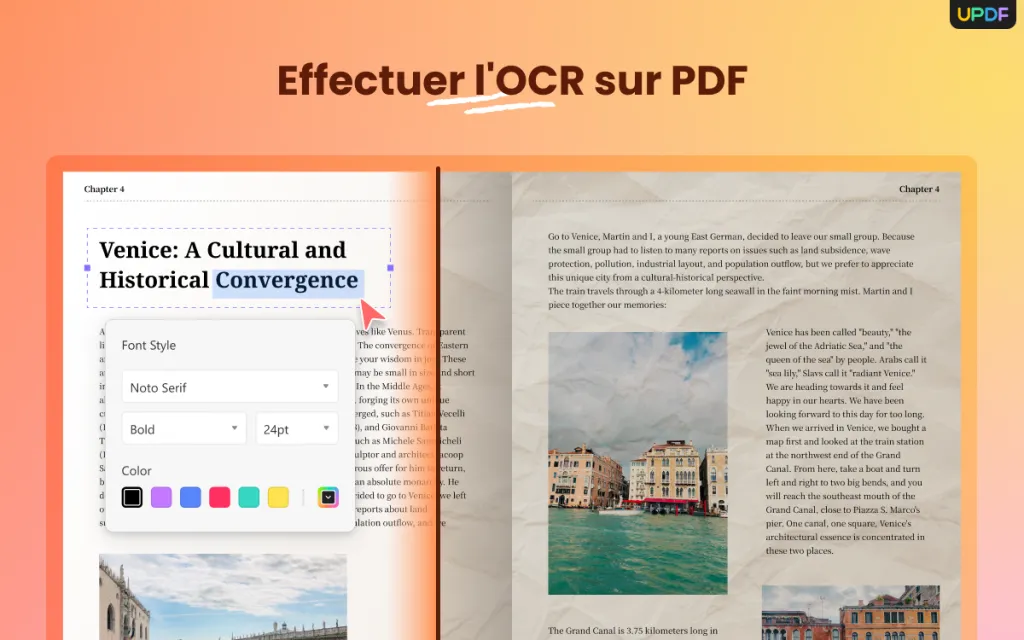
Étape 1 : Définissez le type de document
Téléchargez et lancez UPDF. Vous devez commencer par ouvrir un PDF scanné sur UPDF et sélectionner l'outil Reconnaître du texte par ROC dans la colonne de droite. Dans le menu qui s'affiche, sélectionnez l'option PDF consultable dans le type de document.
Windows • macOS • iOS • Android 100% sécurisé
Étape 2 : Définissez les propriétés de l'OCR
Ensuite, vous devez définir la Mise en page que vous allez utiliser dans l'OCR. Sélectionnez Texte et images uniquement ou Texte sur l'image de la page dans le menu déroulant en regard de l'option. Vous pouvez également définir la mise en page en cliquant sur l'icône Engrenage.
Ensuite, vous devez indiquer la Langue du document en sélectionnant l'une des 38 langues disponibles dans la liste. Pour configurer la Résolution de l'image, vous pouvez choisir n'importe quelle valeur dans le menu. Si vous n'êtes pas satisfait, appuyez sur le bouton Détecter la résolution optimale pour continuer.
Étape 3 : Copiez et collez à partir d'un document PDF scanné
Définissez la plage de pages du document PDF sur laquelle la fonction d'OCR doit être appliquée. Une fois que c'est fait, cliquez sur le bouton Launch l'OCR et continuez à définir un emplacement pour enregistrer le document converti avec succès. Une fois cette opération effectuée, la fonction OCR commence à convertir le document en quelques secondes. Vous pouvez alors facilement copier du texte à partir du PDF scanné une fois que le document converti s'ouvre sur UPDF.
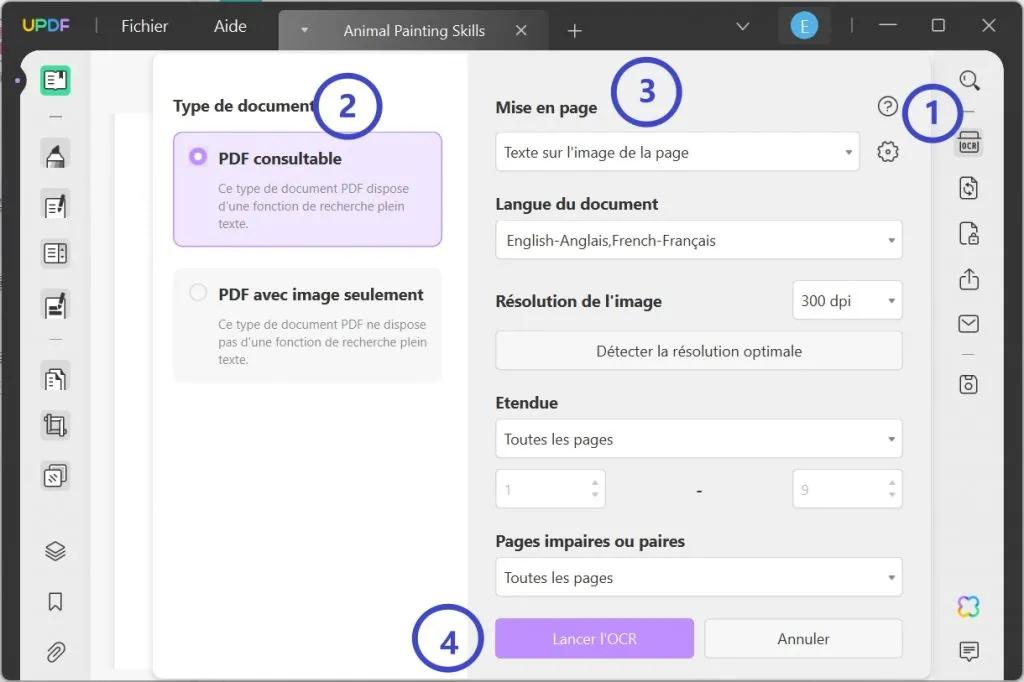
Téléchargez-le et essayez-le dès maintenant.
Windows • macOS • iOS • Android 100% sécurisé
En fait, UPDF n'est pas seulement un outil qui peut vous aider à copier des textes à partir de PDF scannés, mais aussi un éditeur de PDF tout-en-un. Voici les fonctionnalités les plus populaires de UPDF :
- UPDF AI. UPDF est un outil doté de l'IA alimentée par GPT-4. UPDF AI vous aide à traduire, à résumer et à expliquer vos fichiers PDF lors de votre travail.
- Convertir. UPDF a la possibilité de convertir rapidement et facilement des fichiers PDF dans une grande variété de formats différents. La compatibilité avec l'OCR est l'aspect le plus intéressant de cette fonction, car elle rend la conversion des PDF numérisés plus compétente.
- Modofier. Il est facile d'apporter des modifications au texte et aux graphiques des fichiers PDF. Vous pouvez l'utiliser pour modifier des PDF existants ou en créer de nouveaux.
- Annoter. UPDF excelle également en tant qu'application d'annotation. Il vous permet de souligner, surligner, barrer ou mettre en hypertexte n'importe quel paragraphe de votre fichier PDF. Lorsque vous utilisez UPDF, vous avez accès à tous les outils d'annotation nécessaires pour vous assurer que vos collègues comprennent bien vos idées.
- Organiser et réorganiser. Vous pouvez facilement réorganiser et classer vos pages PDF sans rencontrer de difficultés si vous utilisez une option d'organisation efficace. Vous avez la possibilité de faire pivoter, de réarranger et de réorganiser les pages de votre PDF.
À propos, il est compatible avec Windows, Mac, iOS et Android. « La compatibilité multiplateforme vous évite de devoir souscrire à plusieurs abonnements, ce qui vient renforcer la rentabilité de ce logiciel. » (Lesnumériques, 2023) Vous pouvez le télécharger directement en cliquant sur le bouton de téléchargement ci-dessous. Dès que vous le téléchargez, vous bénéficierez gratuitement de poser n'importe quelles 100 questions à l'IA et de faire l'IA analyser 3 ficheirs. Si vous voulez l'acheter, ne manquez la grande offre maintenant.
Windows • macOS • iOS • Android 100% sécurisé
Comment copier du texte à partir d'un PDF scanné en ligne gratuitement
À l'aide d'un outil en ligne, vous pouvez convertir un PDF scanné en un PDF modifiable, ce qui facilite la sélection et la copie du contenu du document. Les PDF scannés peuvent être convertis au format texte à l'aide d'un convertisseur en ligne.
Les convertisseurs image-texte en ligne avec OCR (reconnaissance optique de caractères) vous permettent de copier facilement du texte à partir de PDF numérisés ou de les convertir en documents Word, en feuilles de calcul Excel ou en texte simple. Voici comment copier du texte à partir d'un PDF scanné avec OCR2EDIT :
- Allez sur le site Web d'OCR2EDIT.
- Sélectionnez un fichier de votre ordinateur que vous souhaitez convertir.
- Le fichier PDF scanné peut être exporté au format Texte en sélectionnant la langue du fichier PDF comme format de sortie.
- Cliquez ensuite sur le bouton Démarrer pour lancer la conversion.
- Grâce à la conversion du format texte, vous pouvez désormais copier du texte à partir de PDF scannés.

Si vous essayez de trouver un outil en ligne pour copier du texte à partir de PDF numérisés, vous constaterez que la plupart d'entre eux se contentent de convertir les PDF numérisés dans un autre format, tel que Text ou Word. Cette opération peut détruire le style et la qualité du document. Les outils en ligne présentent également de nombreuses limitations, notamment en ce qui concerne la taille des fichiers, la langue, le format, etc. C'est pourquoi nous avons choisi UPDF, qui peut être converti au format PDF après l'OCR. Et il est totalement sûr.
Conclusion
Il existe un certain nombre de raisons pour lesquelles vous ne pouvez pas copier du texte à partir d'un PDF. Le PDF peut être protégé contre la copie, ou le texte lui-même peut être une image qui ne peut pas être sélectionnée. Dans les deux cas, UPDF peut vous aider à OCR les PDF qui vous permettra de sélectionner et de copier le texte. Cela peut être utile si le texte du fichier PDF est une image. Nous vous recommandons d'utiliser UPDF si vous souhaitez copier du texte à partir d'un fichier PDF.
UPDF est compatible avec Windows, iOS, Android et macOS. Vous pouvez donc utiliser UPDF sur n'importe quelle plateforme sans aucun problème. Téléchargez UPDF maintenant ! Vous voulez passer au niveau supérieur ? Passez au niveau pro avec UPDF et libérez de puissantes capacités !
Windows • macOS • iOS • Android 100% sécurisé
 UPDF
UPDF
 UPDF pour Windows
UPDF pour Windows UPDF pour Mac
UPDF pour Mac UPDF pour iPhone/iPad
UPDF pour iPhone/iPad updf android
updf android UPDF AI en ligne
UPDF AI en ligne UPDF Sign
UPDF Sign Lire le PDF
Lire le PDF Annoter le PDF
Annoter le PDF Modifier le PDF
Modifier le PDF Convertir le PDF
Convertir le PDF Créer le PDF
Créer le PDF Compresser le PDF
Compresser le PDF Organiser les pages PDF
Organiser les pages PDF Fusionner les PDF
Fusionner les PDF Diviser le PDF
Diviser le PDF Rogner le PDF
Rogner le PDF Supprimer les pages PDF
Supprimer les pages PDF Pivoter le PDF
Pivoter le PDF Signer le PDF
Signer le PDF Formulaire PDF
Formulaire PDF Comparer les PDF
Comparer les PDF Protéger le PDF
Protéger le PDF Imprimer le PDF
Imprimer le PDF Traitement par lots
Traitement par lots OCR
OCR UPDF Cloud
UPDF Cloud À propos de UPDF AI
À propos de UPDF AI Solutions de UPDF AI
Solutions de UPDF AI FAQ sur UPDF AI
FAQ sur UPDF AI Résumer le PDF
Résumer le PDF Traduire le PDF
Traduire le PDF Expliquer le PDF
Expliquer le PDF Analyser le PDF
Analyser le PDF Analyser les informations de l'image
Analyser les informations de l'image PDF vers carte mentale
PDF vers carte mentale Discuter avec IA
Discuter avec IA Mode d'emploi
Mode d'emploi Spécifications techniques
Spécifications techniques Mises à jour
Mises à jour FAQs
FAQs Astuces pour UPDF
Astuces pour UPDF Blog
Blog Actualités
Actualités Avis sur UPDF
Avis sur UPDF Centre de téléchargement
Centre de téléchargement Contactez-nous
Contactez-nous

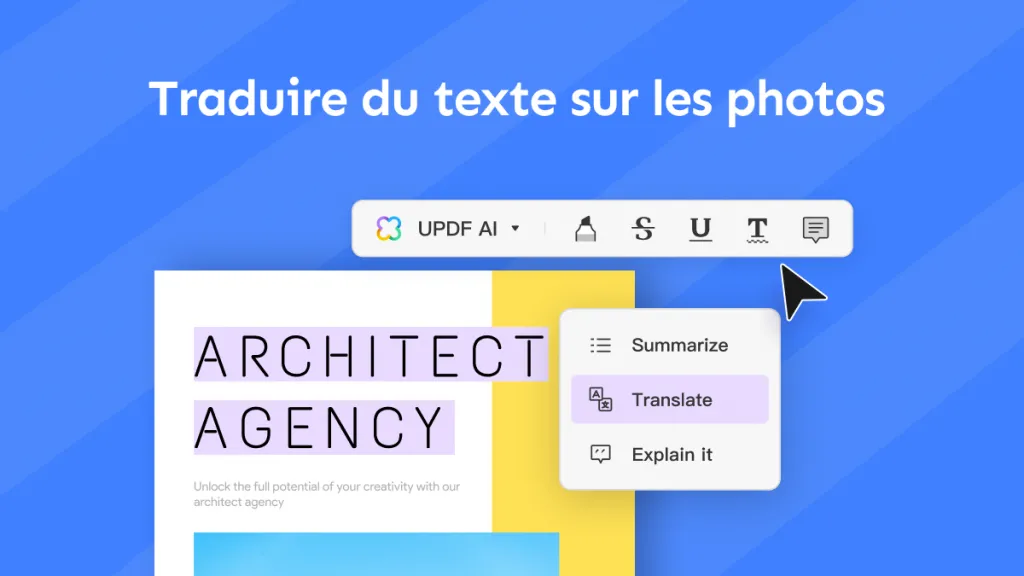








 Freddy Leroy
Freddy Leroy